Slik slår du av Windows 8 stasjonære, bærbare og nettbrett
Miscellanea / / February 10, 2022
Nå som Microsoft ikke lenger har sin signaturstartmeny i den kommende Windows 8 operativsystem, noen av vennene mine hadde det vanskelig med å finne avslutningsknappen. Tidligere pleide de fleste av Windows-brukerne å klikke på Start-menyen og velge avslutningsknappen for å slå av systemet, men som startmenyen slutter å eksistere, det samme gjør den enkle avslutningsknappen.
Derfor vil jeg i dag vise deg hvordan du kan skru av dine Windows 8-datamaskiner på fire forskjellige måter (inkluderer et bonustips!) basert på hva slags enhet du bruker (stasjonær datamaskin, bærbar PC og nettbrett).
Nå, måtene som er diskutert her, er ikke de eneste måtene å slå av Windows 8 på disse enhetene, og du kan faktisk bruke de fleste av disse måtene på hvilken som helst av enhetene. Men jeg har kategorisert dem i samsvar med hva som er mest praktisk for hver enhet.
Slå av Windows 8-stasjonære datamaskiner
Den enkleste måten å slå av et skrivebord som kjører Windows 8 ifølge meg er ved å bruke Windows 8 Charms
. Nei, jeg snakker ikke om folks tiltrekning mot Windows 8. Jeg snakker om en skjult gjennomsiktig stolpe som du kan åpne ved å trykke på Windows + C eller ved å dra musen til øvre høyre eller nedre høyre hjørne av skjermen.
Når Charm Bar dukker opp, klikker du på Innstillinger knappen for å åpne innstillingslinjen (Windows + I direkte snarvei). Her kan du se flere opplysninger om datamaskinen din som trådløst alternativ, varsling osv. Se etter strømikonet her og klikk på det for å slå av, starte på nytt eller gå i dvalemodus på skrivebordet.
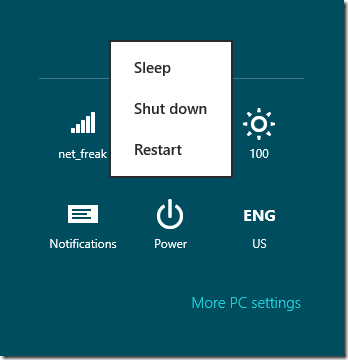
Slår av Windows 8 bærbare datamaskiner
Vi vil bruke strømknappen på en bærbar datamaskin for å slå av Windows 8. Som standard når du trykker på strømknappen i Windows 8, holder den datamaskinen i hvilemodus, og derfor må vi endre den først ved å følge disse trinnene.
Kult tips: Her er den komplette veiledning til strømalternativer i Windows 7 og Vista.
Trinn 1: Klikk på strømikonet på oppgavelinjen og klikk på koblingen Flere strømalternativer for å åpne Strømalternativer for Windows 8.
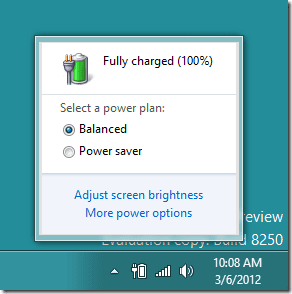
Steg 2: Klikk på lenken Velg hva strømknappen gjør på venstre sidefelt for å åpne Advance System Settings.
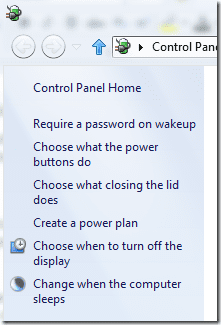
Trinn 3: I dette vinduet endrer du innstillingen for Når jeg trykker på strømknappen for å slå av for både batteri og tilkoblet modus, og lagre innstillingene.
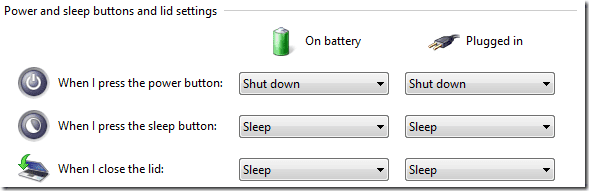
Fra i dag kan du ganske enkelt trykke på strømknappen og slå av den bærbare datamaskinen som kjører Windows 8.
Slår av Windows 8-nettbrett
Det er veldig enkelt å slå av Windows 8-nettbrett. Bare trykk på låseknappen på nettbrettene dine for å få frem låseskjermen, sveip bakgrunnsbildet på låseskjermen og klikk på avslutningsknappen for å slå av Windows 8-nettbrettene.
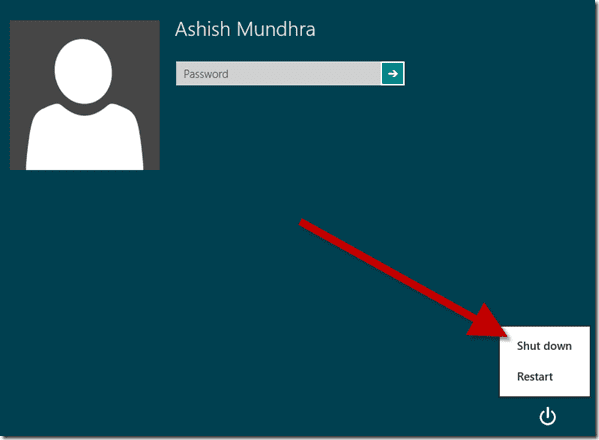
Bonustips
Før jeg avslutter, har jeg en ekstra metode for alle nerdete sinn der ute.
Du kan alltid åpne kjør-kommandoen og utføre kommandoen avslutning -s -t 0 Windows 8 på tvers av alle enhetene.
Så, hvilke av de ovennevnte måtene vil du sannsynligvis bruke for å slå av Windows 8-enheten din?
Sist oppdatert 2. februar 2022
Artikkelen ovenfor kan inneholde tilknyttede lenker som hjelper til med å støtte Guiding Tech. Det påvirker imidlertid ikke vår redaksjonelle integritet. Innholdet forblir objektivt og autentisk.



